Преглед садржаја
Један од најбољих разлога да изаберете Мицрософт Виндовс су бројне могућности за повезивање. Мицрософт дозвољава да два или више рачунара у истој мрежи неприметно деле датотеке. Интерна мрежа треба да буде једноставна за постављање и коришћење. Нажалост, неки корисници се и даље суочавају са изазовима повезивања, као што је међусобно дељење датотека и података.
Пратите упутства за поправку 0к80070035 грешака Информације о систему
Информације о систему- Ваша машина тренутно ради Виндовс 7
- Фортецт је компатибилан са вашим оперативним системом.
Препоручено: Да бисте поправили грешке 0к80070035латион, користите софтверски пакет Фортецт Репаир. Доказано је да овај алат за поправку идентификује и поправља ове грешке и друге проблеме са Виндовс-ом са веома високом ефикасношћу.
Преузми одмах Фортецт Систем Репаир
- 100% сигуран као што је потврдио Нортон.
- Само ваш систем и хардвер се процењују.
У већини случајева корисници имају одређени проблем, код грешке 0к80070035 мрежна путања није пронађена у Виндовс 10. Као резултат тога, можда ћете пронаћи ову грешку:
- “Мрежна грешка
- Виндовс не може да приступи \\
- проверите правопис имена у супротном, можда постоји проблем са вашом мрежом. Да бисте покушали да идентификујете и решите проблеме са мрежом, кликните на Дијагностикуј.
- Код грешке 0к80070035 Мрежна путања није пронађена..”
КадаМрежни адаптери &амп; Било који скривени адаптер
Можете да исправите грешку тако што ћете поново инсталирати мрежне адаптере &амп; било који скривени адаптер.
1. Отворите дијалог за покретање притиском на Виндовс + Р, откуцајте девмгмт.мсц и притисните Ентер. Ово ће отворити Управљач уређајима.
2. Кликните на картицу Приказ у прозору Управљача уређајима и означите Прикажи скривене уређаје.
3. Ако видите скривене адаптере, кликните десним тастером миша на све управљачке програме и деинсталирајте их.
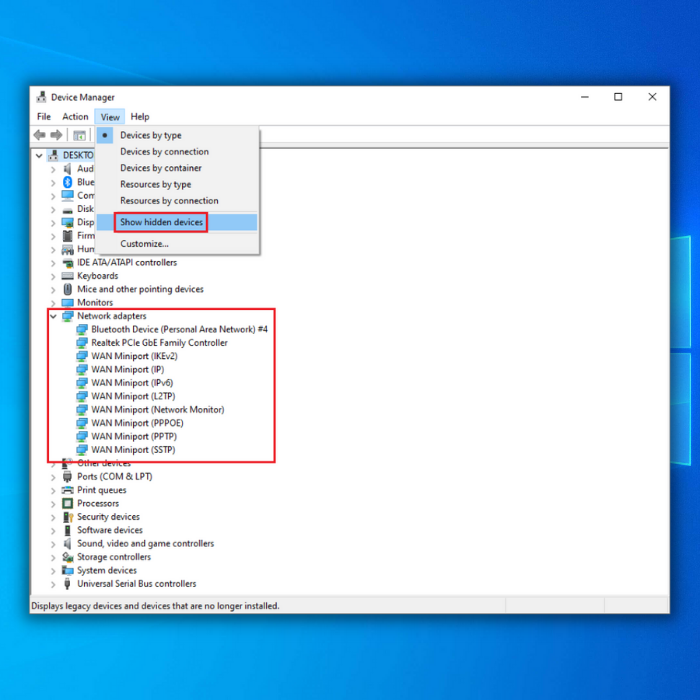
4. Поново покрените рачунар и проверите да ли постоји проблем.
Метод 11 – Омогућите НетБИОС преко ТЦП/ИП-а
Омогућавање НетБИОС-а је успело многим корисницима. Да бисте то урадили, пратите следеће кораке:
1. Приступите ВиФи својствима. Урадите то притиском на тастере Виндовс + Р да бисте отворили дијалог Покрени. Морате да откуцате нцпа.цпл и притиснете Ентер.
2. Кликните десним тастером миша на ВиФи мрежу и изаберите Својства.
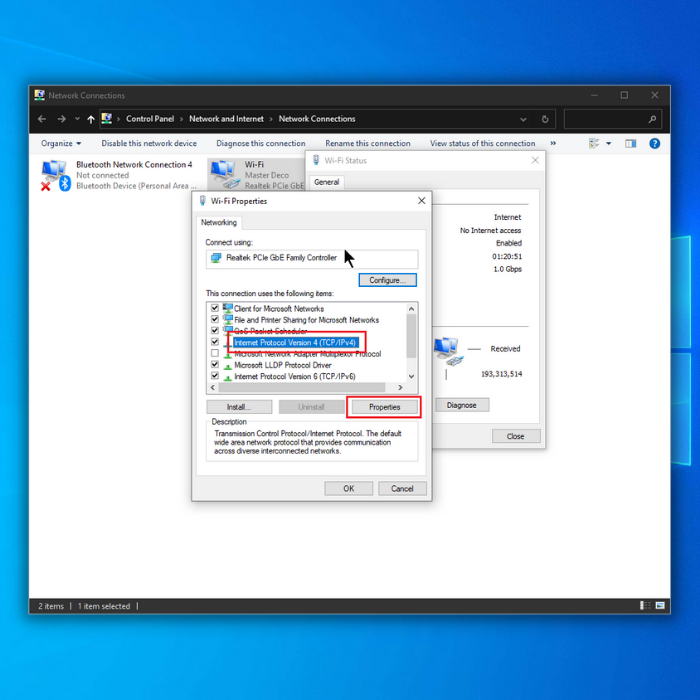
3. Затим двапут кликните на Интернет Протоцол Версион 4 да отворите својства.
4. Кликните на Напредно и идите на картицу ВИНС.
5. На крају, изаберите Омогући НетБИОС преко ТЦП/ИП-а у НетБИОС поставци. Затим кликните на ОК да бисте сачували промене.

Метод 12 – Омогући откривање мреже
Корисници Виндовс 10 су пријавили да једноставно омогућавање Нетворк Дисцовери-а исправља грешку.
1 . На тастатури притисните Вин + Р. У дијалогу Покрени откуцајте командну контролну таблу.
2. Кликните и отворите Центар за мрежу и дељење.
3. Затим изаберите ПромениНапредна подешавања дељења на левом бочном менију.
4. Укључите откривање мреже и означите поље које приказује аутоматско подешавање уређаја повезаних на мрежу.

5. Поново покрените рачунар да бисте видели да ли исправља грешку.
имају ову грешку, корисници можда неће моћи да отворе и повежу мрежне дељене фасцикле са других рачунара, чак и унутар исте мреже. У овом чланку ћемо погледати опције за исправљање грешке.
Шта имплицира шифра мрежне грешке 0к80070035
Уобичајено, свака грешка је праћена кодом грешке који нуди неке детаље о инцидент, што вам омогућава да брзо утврдите шта је пошло по злу. Они приписују потешкоће у овој ситуацији изазовима мрежног повезивања, који се јављају када ваш уређај не може да лоцира траг мреже са којом је повезан.
Иако је ово критичан детаљ, запамтите да грешка може да се деси из разних разлога и на разним местима у оквиру оперативног система. Као резултат тога, било коме без техничког искуства или знања представља изазов да реши проблем без помоћи.
Зашто се појављује код мрежне грешке 0к80070035
Док не постоји тачан одговор на овај упит , неколико купаца је открило да је промена имена машине коју су покушавали да се повежу са нечим краћим решила проблем.
Други тврде да су ову грешку изазвали оштећени уноси у регистратор, које су могли да реше исправљањем. Шифра грешке 0к80070035 може бити повезана са подешавањима вашег заштитног зида или антивирусног софтвера, пошто ови програми могу да ограниче приступ Интернету и блокирају ресурсе.
Док постојебројни могући узроци овог проблема са поруком, направили смо свеобухватну листу алтернативних решења да вам помогнемо. Молимо погледајте их у наставку.
Виндовс 10 Мрежна грешка код 0к80070035 Водич за поправку
Различити фактори могу узроковати Виндовс 10 мрежну грешку број 0к80070035; међутим, нека општа решења могу помоћи. Дакле, покушајте доле наведене процедуре да бисте решили проблем и решили свој проблем.
Метод 1 – проверите да ли је ваш диск правилно дељен
Када делите датотеке између уређаја, уверите се да ваша мрежа и центар за дељење је исправно подешен. Да бисте то урадили, следите доле наведене кораке:
- Кликните десним тастером миша на диск на циљном рачунару који желите да посетите и изаберите Својства.

- Идите на картицу Дељење. Проверите да ли на мрежној путањи пише Није дељено. Кликните на Адванце Схаринг.
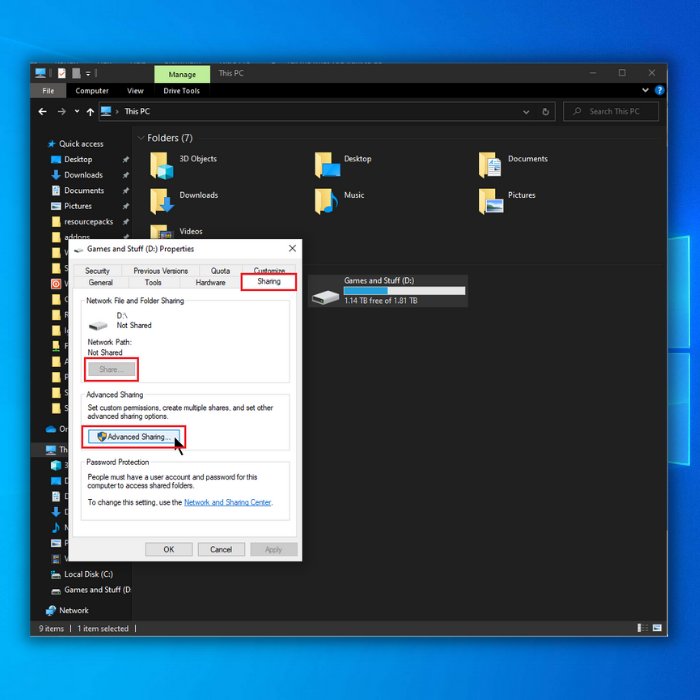
- Означите поље за Дели ову фасциклу. Проверите да ли је име за дељење исправно. Кликните на Примени и ОК да бисте сачували промену и изашли.
- Следеће, на тастатури, истовремено притисните тастер Виндовс и Р да бисте отворили команду за покретање. Морате да унесете име фасцикле у поље за претрагу и унесете. Требало би да будете у могућности да исправно приступите овој фасцикли.
Метод 2 – Покрените алатку за решавање проблема Виндовс Упдате
Виндовс 10 има интегрисану алатку за решавање проблема која вам помаже да решите проблеме са ажурирањем Виндовс-а и поново покренете процес. Да бисте користили Виндовс Упдате Троублесхоотер зарешите проблеме са Виндовс Упдате, следите ове кораке:
- Притисните тастер Виндовс на тастатури, а затим притисните „ Р .“ Откуцајте „ ЦМД ” у искачућем прозору. Да бисте одобрили приступ администратору, притисните тастере „ схифт + цтрл + ентер ”.
- Када се отвори нови прозор, кликните на „ Решавање проблема ” и „ Додатни алати за решавање проблема .”
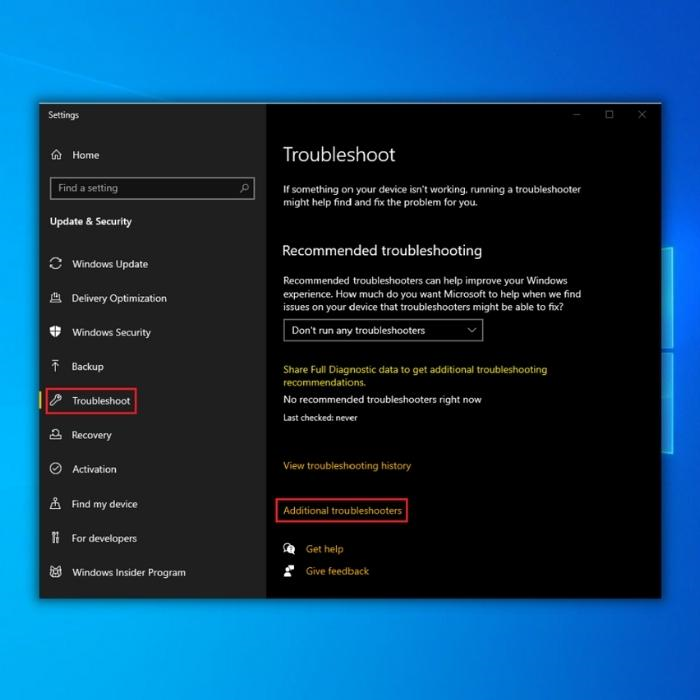
- Следеће кликните на „ Виндовс Упдате ”, а затим „ Покрените алатку за решавање проблема .”
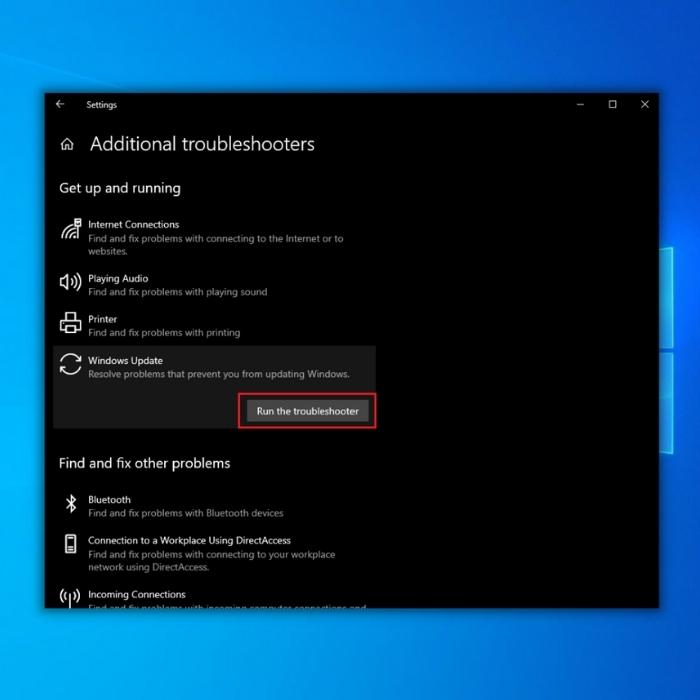
- У овом тренутку, алатка за решавање проблема ће аутоматски скенирати и исправити грешке на вашем рачунару. Када завршите, можете поново да покренете систем и проверите да ли имате исту грешку.
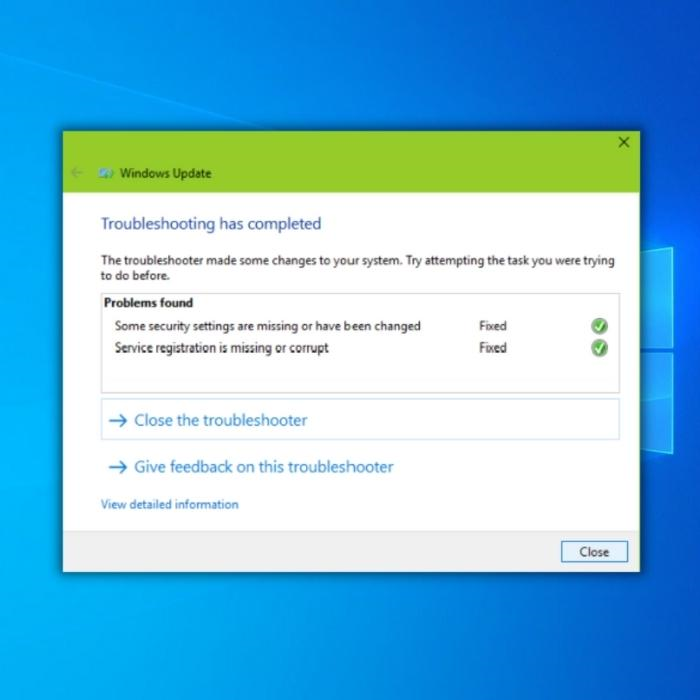
- Након што алатка за решавање проблема Виндовс Упдате заврши решавање проблема које је открила, покушајте да видите да ли Виндовс 10 шифра мрежне грешке 0к80070035 је исправљена.
Метод 2 – Привремено онемогућите Виндовс заштитни зид
Виндовс Дефендер заштитни зид је суштинска алатка за спречавање било каквог кршења података. У другим ситуацијама, међутим, може лажно класификовати одређене веб локације и долазне мрежне податке као опасне, блокирајући приступ. Као резултат, појављује се код мрежне грешке 0к80070035.
Ако сте сигурни да конфигурација интерне мреже ради како треба, али стално добијате грешке, требало би да размислите о онемогућавању Виндовс заштитног зида и заштитног зида треће стране. Неки антивирусни софтвери долазе са заштитним зидовимакао додатни слој заштите.
Да бисте решили овај проблем, пратите упутства у наставку да бисте привремено онемогућили заштитни зид Виндовс Дефендер:
- Држите притиснут тастер „ Виндовс ” + “ Р ” тастери на вашој тастатури и укуцајте “ цонтрол фиревалл.цпл ” у командној линији за покретање.
- Кликните на “ Укључи Виндовс Дефендер заштитни зид укључен или искључен ” у левом окну.
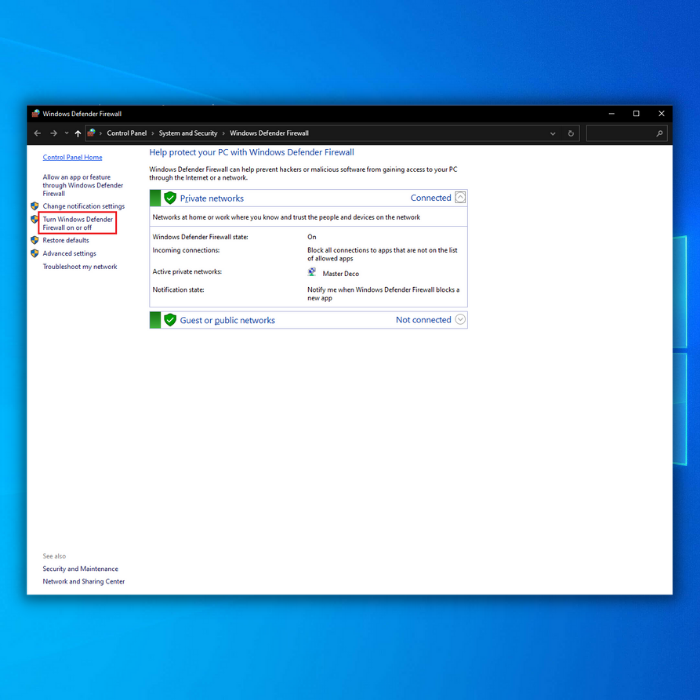
- Кликните на „ Искључи заштитни зид Виндовс Дефендер ” у оквиру Приватне мреже и Подешавања јавне мреже и кликните на „ ОК .“

- Сада покушајте да проверите да ли је овај метод коначно поправио код мрежне грешке 0к80070035. Ако није, пређите на следећи метод решавања проблема.
Метод 3 – Ресетујте мрежну конфигурацију
Овај једноставан, али ефикасан приступ захтева коришћење командне линије. Овом процедуром само ослобађате и обнављате своју ИП адресу и бришете ДНС кеш.
- Држите притиснут тастер „ Виндовс “ и притисните „Р“ и откуцајте “ цмд ” у командној линији за покретање. Држите оба тастера „цтрл и схифт“ заједно и притисните ентер. Кликните на „ОК“ у следећем прозору да доделите администраторске дозволе.
- Укуцајте следеће команде у командну линију и притисните ентер сваки након команде:
- нетсх винсоцк ресет
- нетсх инт ип ресет
- ипцонфиг /релеасе
- ипцонфиг /ренев
- ипцонфиг /флусхднс
3. Укуцати “екит ” у командној линији, притисните “ентер” и поново покрените рачунар након покретања ових команди. Проверите да ли се проблем „нема интернета, обезбеђен ” и даље јавља.
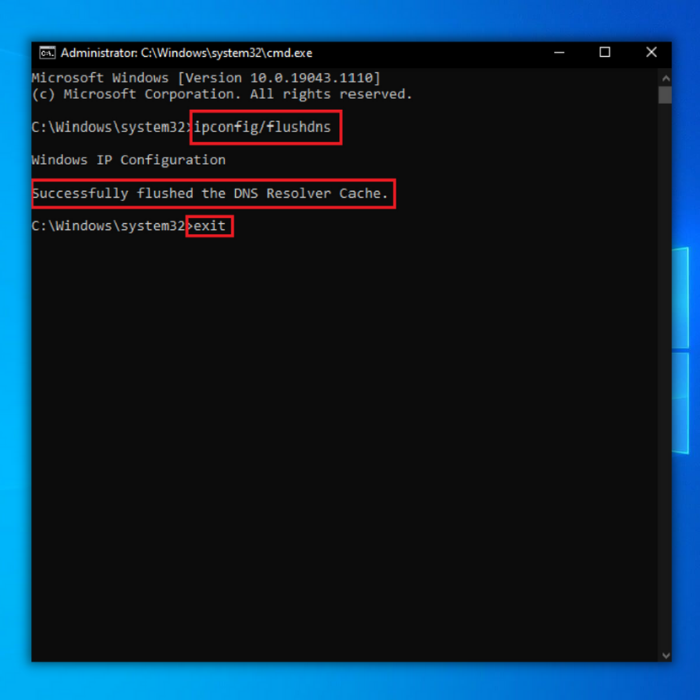
Метод 4 – Користите ИП адресу циљног рачунара
Можете и да користите ИП адресу циљног рачунара којем желите да приступите у оквиру своје ВиФи мреже.
- Притисните Виндовс тастер и Р истовремено на уређају којем желите да приступите, а затим унесите цмд.
- У прозору командне линије унесите следећу команду испод и обавезно притисните Ентер када завршите.:
ипцонфиг /алл
3. Затим пронађите категорију ИПв4 адреса. Означите овде адресу (192.168.43.157).
4. Затим поново притисните тастер Виндовс и Р. Укуцајте \\ИПв4 адресу у Адреса\ дискове којима желите да приступите у дијалогу за покретање. А затим притисните Ентер.
5. Ови кораци би требало да вам омогуће да правилно пронађете уређај и приступите му.
Метод 5 – Покрените Виндовс Нетворк Троублесхоотер
Када нешто крене наопако са рачунаром, можете користити уграђене алатке за решавање проблема у оперативни систем Виндовс 10. Имате алатку за решавање проблема са мрежом за проблеме са мрежом која вам може помоћи да откријете и решите шифру мрежне грешке 0к80070035.
- Држите притиснут тастер „Виндовс“ и притисните слово „Р“ и укуцајте „ цонтрол упдате ” у прозору за покретање команде.
- У следећем прозору,кликните на „Решавање проблема“ и „Додатни алати за решавање проблема“.
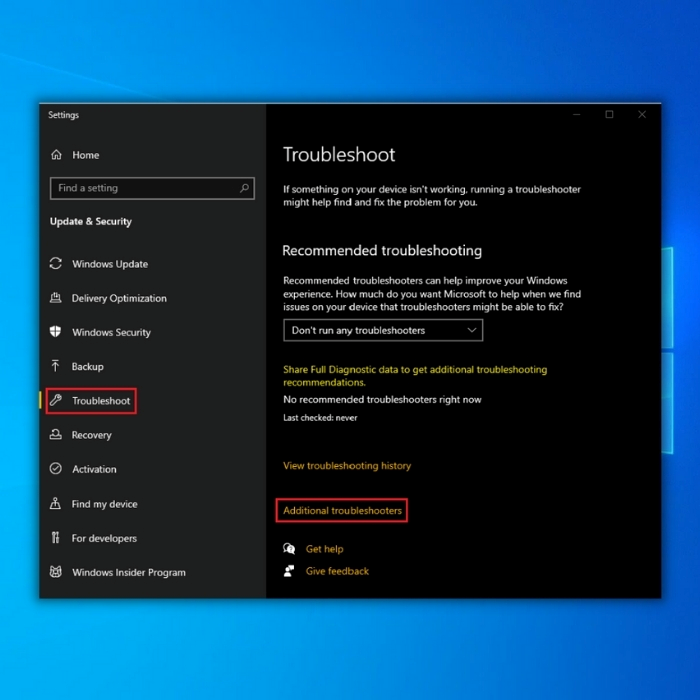
- У следећем прозору кликните на „Мрежни адаптер“ и кликните на „Покрени алатку за решавање проблема“.
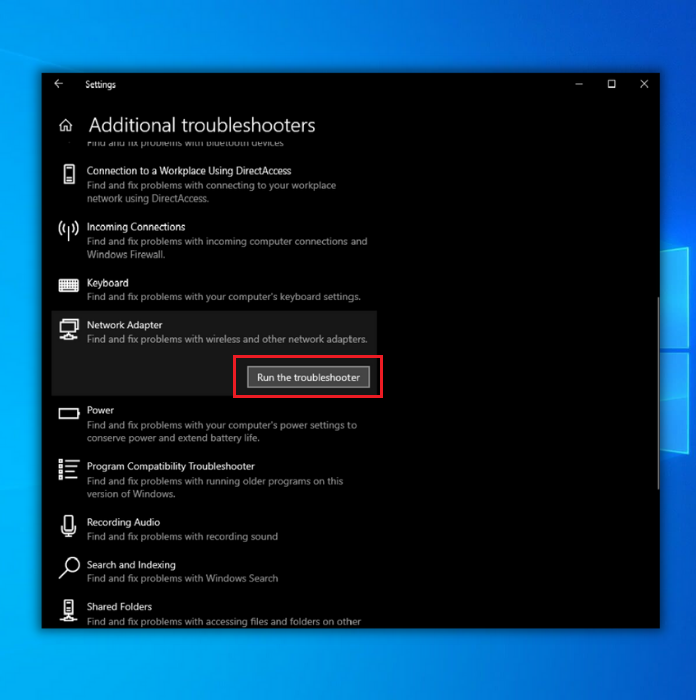
- Само пратите упутства за алатку да бисте утврдили да ли постоје проблеми. Када реши све откривене проблеме, поново покрените рачунар и проверите да ли овај метод може да поправи. Код грешке 0к80070035 је поправљен.
Метод 6 – Промените подешавања мрежне безбедности
Ажурирање безбедности мреже подешавања вам могу помоћи да поправите код грешке 0к80070035. Да бисте променили подешавања мрежне безбедности.
1. На тастатури притисните Виндовс + Р да бисте отворили оквир за покретање. Откуцајте сецпол.мсц, а затим притисните Ентер. Ово ће отворити прозор Локалне безбедносне политике.
2. Идите на Локалне смернице и идите на Безбедносне опције.
3. У десном окну двапут кликните и отворите својства за Мрежну безбедност: Ниво провјере аутентичности ЛАН менаџера.
4. На крају, користећи падајући мени, изаберите Пошаљи ЛМ &амп; НТЛМ-користите НТЛМв2 безбедност сесије ако је договорено.
Метод 7 – Ажурирајте управљачки програм бежичног адаптера
Познато је да застарели управљачки програми изазивају низ проблема. Да бисте били сигурни да ваш мрежни адаптер не ради исправно, уверите се да је ажуриран. Ажурирање бежичних драјвера на вашем рачунару и циљаном рачунару је од суштинског значаја.
- Притисните тастере „Виндовс“ и „Р“ и укуцајте „девмгмт.мсц“ у командну линију за покретање и притисните ентер.
- Улисту уређаја, проширите „Нетворк Адаптерс“, кликните десним тастером миша на ваш Ви-Фи адаптер и кликните на „Ажурирај драјвере“.
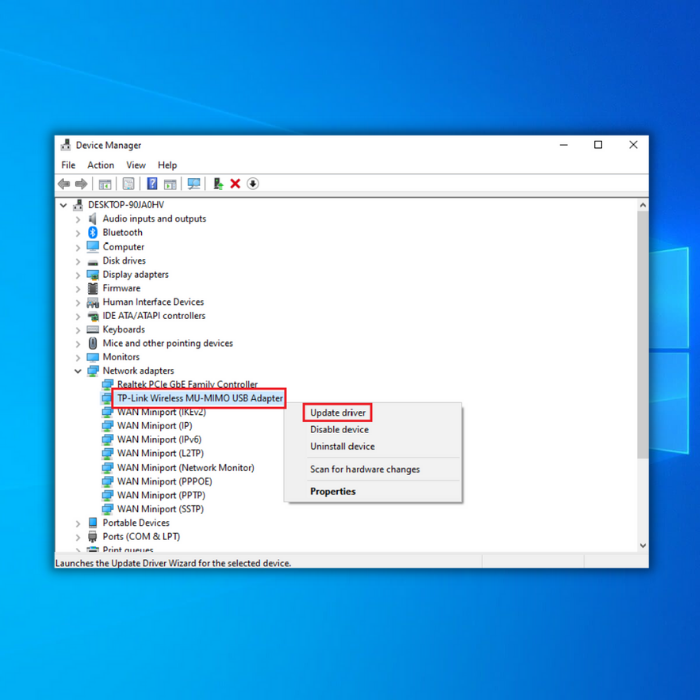
- Изаберите „Аутоматски тражи драјвере“ и пратите следећи упит за потпуно инсталирање новог драјвера за ваш Ви-Фи адаптер.
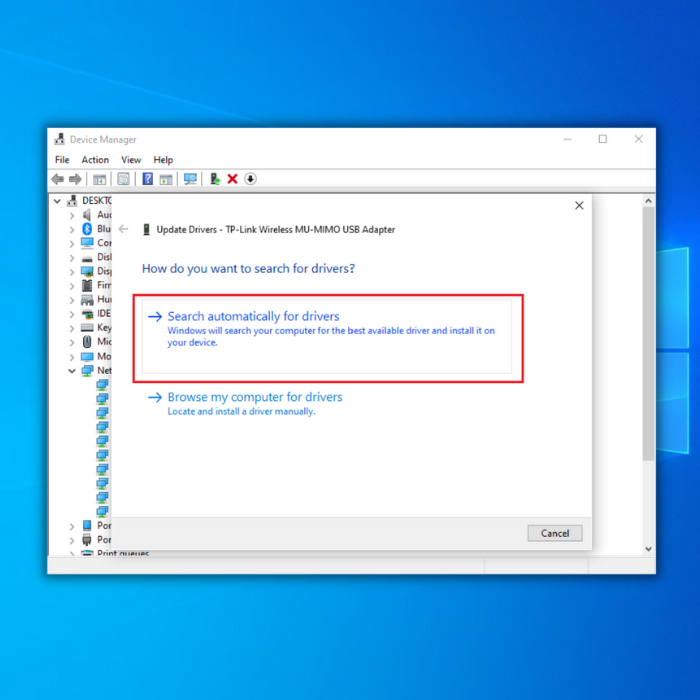
- Можете и да проверите веб локацију произвођача за најновији управљачки програм за ваш Ви-Фи адаптер да бисте добили најновији драјвер.
Метод 8 – Поново покрените Виндовс Упдате Сервицес
- Отворите командну линију тако што ћете кликнути на икону „Виндовс“ и откуцати „ Рун .” Откуцајте „ цмд ” и притисните тастере „СХИФТ+ЦОНТРОЛ+ЕНТЕР” да бисте дозволили администраторске дозволе.
- Када отворите командну линију, откуцајте ове команде. Обавезно притисните „ентер“ после сваке команде коју унесете да бисте зауставили покренуте услуге.
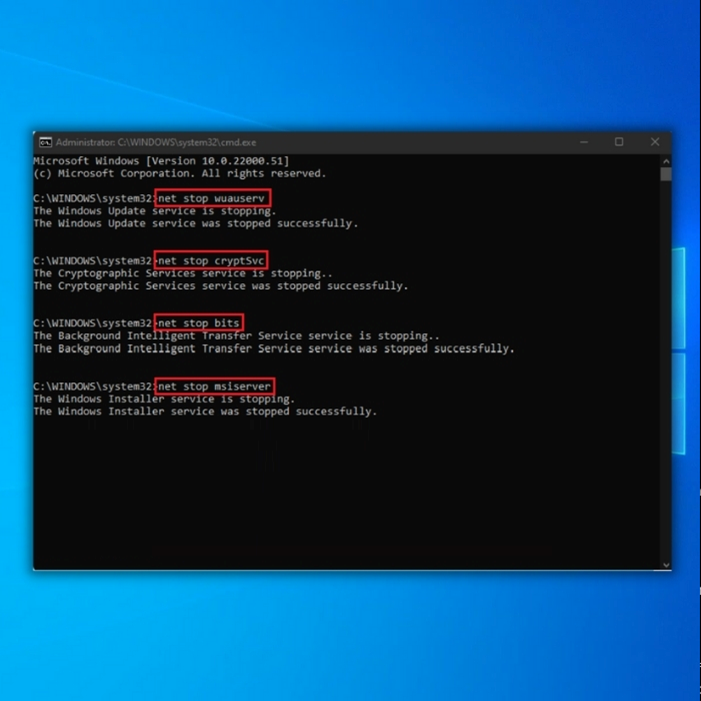
● нет стоп вуаусерв
● нет стоп цриптСвц
● нето стоп битови
● нет стоп мссервер
3. Услуге ће тада бити принудно заустављене да би се завршиле. Можете их поново покренути тако што ћете укуцати и притиснути ентер после сваке команде.
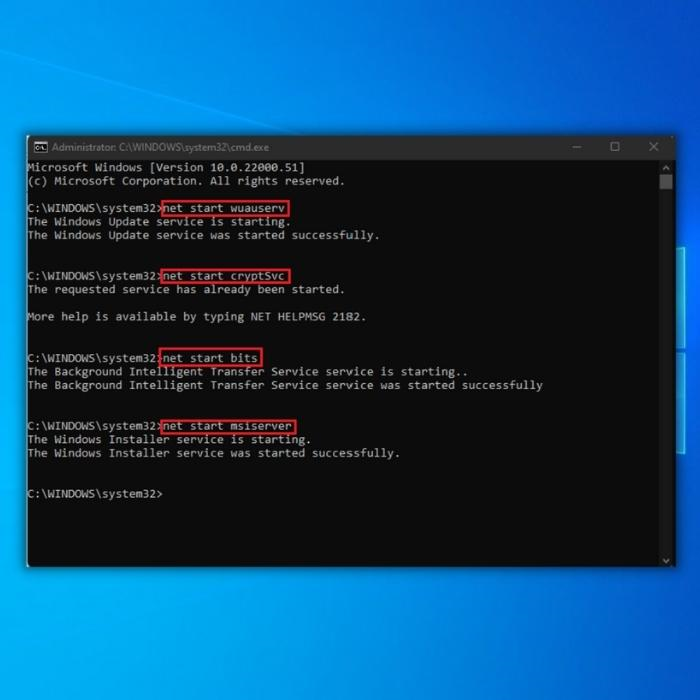
● нет старт вуаусерв
● нет старт цриптСвц
● нет старт битс
● нет старт мсисервер
4. Када завршите кораке, поново покрените рачунар да бисте видели да ли грешка Виндовс Упдате 0к80070020 и даље постоји.
Метод 9 – Извршите Виндовс СФЦ (проверу системских датотека) и ДИСМ скенирање
Инсталације Виндовса могу повремено заглави због оштећених података, што може проузроковатипроблеми, као што је чести сусрет са мрежним кодом грешке 0к80070035. Да бисте решили проблем и избрисали оштећене датотеке, покрените проверу системских датотека или СФЦ скенирање и ДИСМ скенирање. Командна линија се може користити за довршавање ових задатака.
- Прво, изаберите мени Старт.
- Укуцајте и изаберите командну линију у траци за претрагу.
- Кликните десним тастером миша на командну линију да бисте је покренули као администратор.

- Сада откуцајте „сфц/сцаннов“ у командној линији и притисните Ентер.

- Сачекајте да скенер заврши свој посао. Аутоматски ће решити проблем и заувек уклонити код грешке.
Ако не можете да извршите скенирање СФЦ команде на рачунару или се проблем и даље јавља, извршите ДИСМ скенирање на свом рачунару.
- Овај пут поново отворите командну линију као администратор.
- У командној линији откуцајте следећу команду: ДИСМ.еке /Онлине /Цлеануп-имаге /Ресторехеалтх и уђите у прозор командне линије.
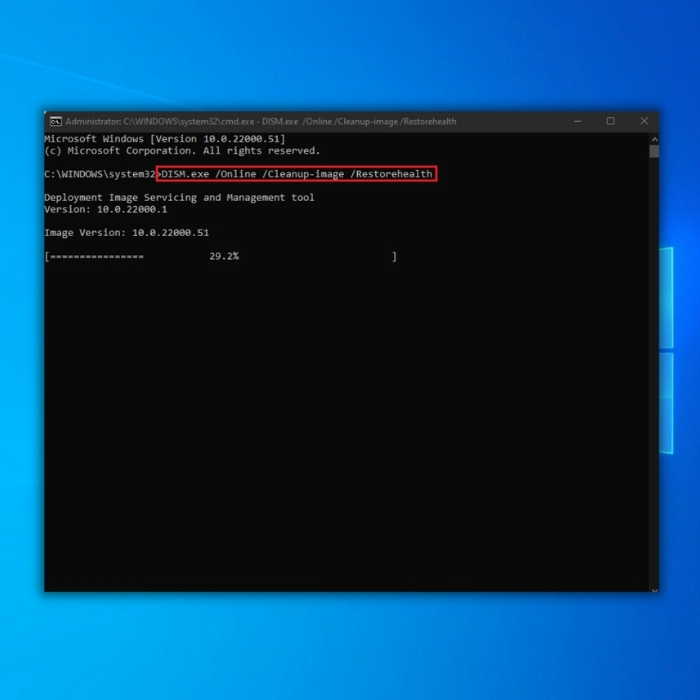
- Ако скенер не може да преузме потребне датотеке на мрежи, користите УСБ или ДВД инсталацију. Откуцајте „ДИСМ.еке /Онлине /Цлеануп-Имаге /РестореХеалтх /Соурце:Ц:РепаирСоурцеВиндовс /ЛимитАццесс“ у командну линију.
- Замените путању „Ц:РепаирСоурцеВиндовс“ ако сте користили УСБ или ДВД.
- Поново сачекајте да скенер заврши. Ако се шифра грешке ажурирања за Виндовс 10 0к80070035 и даље појављује, поново покрените СФЦ скенирање.

